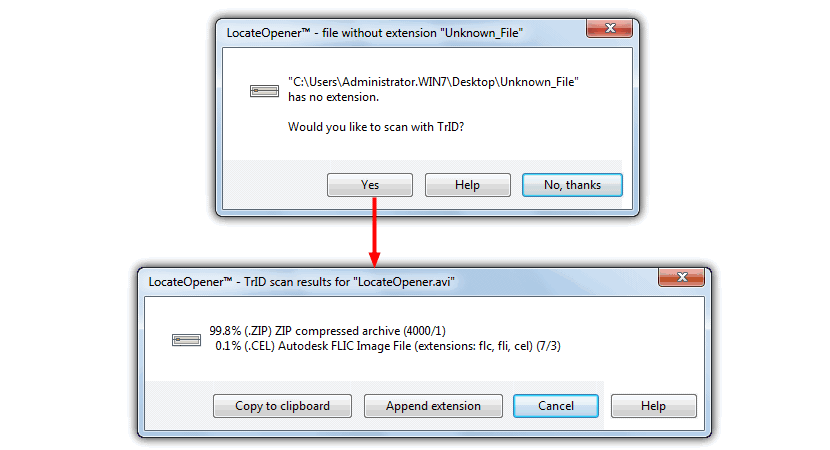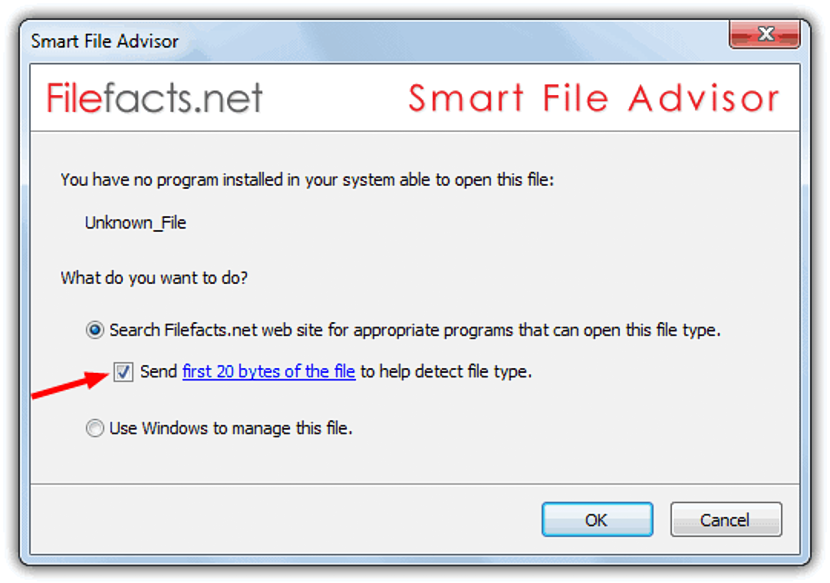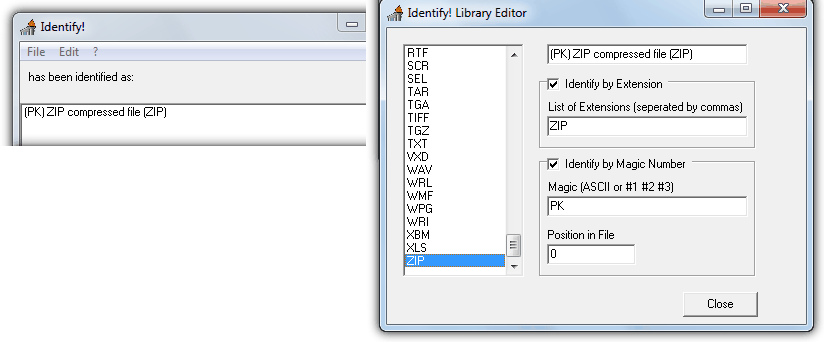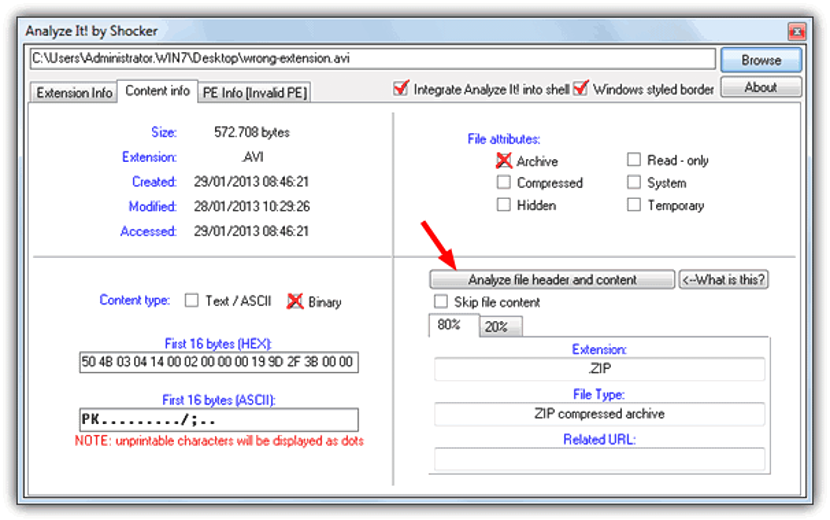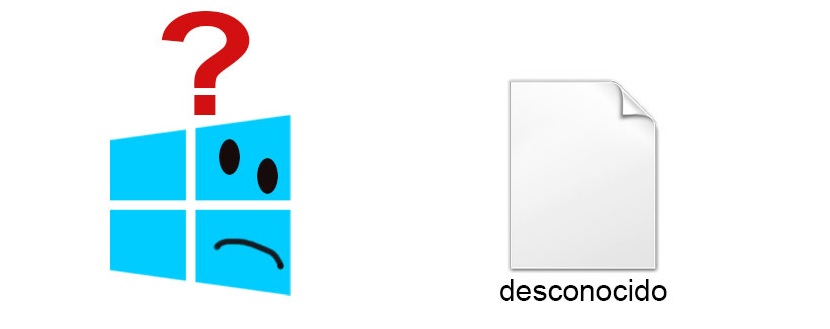
إذا أرسل لنا صديق لنا في لحظة معينة صورة أو صورة عبر البريد الإلكتروني حتى نتمكن من استخدامها في مشروع معين ، فقد نتفاجأ من ذلك. يظهر الملف على أنه "غير معروف" في Windows. يمكن أن ينشأ مثل هذا الموقف إذا كان الملف يعمل في الأصل على كمبيوتر Mac.
لا يعتبر نظام التشغيل في أجهزة كمبيوتر Mac عمومًا امتدادًا في ملفاته ، وليست الحالة نفسها لنظام التشغيل Windows حتى عند استخدام أدوات مماثلة. إذا كنا نتحدث عن صورة أو صورة ، فقد يكون لها تنسيق jpeg أو png أو gif أو أي تنسيق آخر يجب أن نعرفه لمحاولة فتحه في الأداة التي سنعمل عليها. بعد ذلك سوف نذكر بعض البدائل الموجودة لتكون قادرًا على ذلك تعرف على امتداد هذه الملفات غير المعروفة.
اعتبارات عامة حول الملفات غير المعروفة
كما اقترحنا سابقًا ، ملف غير معروف ليس له امتداد ، وبالتالي ، لن يكون لها معاينة كما أنه ليس تعريفًا للنوع الذي ينتمي إليه. إذا تم إبلاغنا بالتنسيق الذي لديك ، فسنضطر فقط إلى إعادة تسميته ووضع الامتداد المعني ؛ يمكننا أيضًا استخدام زر الماوس الأيمن وتحديد الخيار الذي يشير إلى ذلك "افتح ك ..." لاختيار الأداة التي ستتعرف عليها لاحقًا.
باستخدام هذه الأداة الصغيرة التي يجب علينا تثبيتها (منطقيًا) في Windows ، سيكون لدينا بالفعل إمكانية التعرف على الامتداد الذي ينتمي إليه "ملف غير معروف".
لتنفيذه ، علينا فقط البحث عن هذا "الملف غير المعروف" وتحديده بالزر الأيمن للفأرة. اسمح للأداة بمحاولة تحديد الامتداد النوع الذي تنتمي إليه. أنت بحاجة إلى مكتبة صغيرة من التنسيقات الموجودة ، والتي يمكنك القيام بها تنزيل كحزمة إضافية يعرضه مطوره.
يحتوي هذا البديل على طريقة عمل خاصة جدًا ، وهو شيء سيكون مفيدًا لأولئك الذين يريدون معرفة الامتداد الذي ينتمي إليه أحد هذه الملفات غير المعروفة.
عندما يكون لدينا على الكمبيوتر ، سيتعين علينا فقط تحديده بزر الماوس الأيمن ثم اختيار Smart File Advisor من القائمة السياقية ، وفي ذلك الوقت ستظهر نافذة نقرر فيها ، ما إذا كنا نريد أن نفعل ابحث على الويب أو دع Windows يحاول إصلاحه.
- 3. تحديد!
مع بعض الوظائف الإضافية ، ستتيح لنا هذه الأداة أيضًا فرصة معرفة الامتداد الذي ينتمي إليه الملف بدونه.
بعد أن نقوم بتنفيذه سيتعين علينا الذهاب إلى شريط القوائم لاختيار «ملف» ، ثم يجب علينا ذلك استيراد الملف الذي نريد التحقيق فيه من هنا. ستتمكن الأداة من التعرف عليها إذا كانت ضمن 150 تنسيقًا متوافقًا تتعامل معها حاليًا. يمكن لمستخدم أكثر تقدمًا استخدام محرره ، والذي يمكن من خلاله إضافة المزيد من التنسيقات إلى قائمة التوافق.
- 4. ExifTool
الواجهة التي يمتلكها هذا البديل مختلفة تمامًا عما ذكرناه سابقًا. كل شيء هنا يعمل مثل نافذة "الأوامر الطرفية" وفي أي سيتم فك تشفير الامتداد الذي ينتمي إليه الملف. يذكر المطور أيضًا أنه إذا اكتشفت الأداة امتدادًا غير صحيح ، فإن ExifTool سيصحح هذا الجانب ، بدلاً من إظهار الامتداد الصحيح.
كل ما يتعين على المستخدم القيام به هو تشغيل هذه الأداة ، والبحث عن الملف غير المعروف ، وتحديده ثم نقله إلى الواجهة ، وعند هذه النقطة يمكننا أن نرى أن المعلومات معروضة بالتنسيق الذي تنتمي إليه.
- 5. حللها!
يقدم هذا البديل معلومات أكثر اكتمالاً بمجرد استيرادنا للملف غير المعروف داخل واجهته.
على سبيل المثال ، هنا سيتم عرض نوع الملف الذي نحاول فك تشفيره ، مع إظهار إمكانية تغيير الامتداد من هذا المكان في حالة استخدام رمز غير صحيح.
يمكن استخدام أي من البدائل التي ذكرناها في المقام الأول لمحاولة اكتشاف الامتداد الذي ينتمي إليه الملف الذي لا يحتوي عليه في هيكله. تقدم بعض الأدوات وظائف إضافية يمكن أن يستخدمها بالفعل مستخدم أكثر تقدمًا.